Outlook'ta yeni randevuların varsayılan olarak Tüm Gün Etkinlikleri olması nasıl sağlanır?
Genel olarak, önce yeni bir randevu oluşturarak ve ardından Tüm Gün etkinliği seçeneğini işaretleyerek yeni bir tüm gün etkinliği oluşturabilirsiniz. Aslında, Outlook'ta çift tıklayarak yeni randevuları varsayılan olarak tüm gün etkinliğine kolayca ayarlayabilirsiniz.
Outlook'ta yeni randevuyu Tüm Gün Etkinliği olarak ayarlayın
- Yapay zeka teknolojisiyle e-posta üretkenliğinizi artırın, size hızlı cevap verme, yeni taslaklar oluşturma, mesajları çevirme ve daha fazlasını daha verimli bir şekilde yapma imkanı sağlar.
- Otomatik CC/BCC, kurallara göre Otomatik Yönlendirme ile e-posta göndermeyi otomatikleştirin; Exchange sunucusu gerektirmeden Otomatik Yanıt (Dışarıda) gönderin...
- BCCde olduğunuzda tümünü yanıtla seçeneğini kullandığınızda BCC Uyarısı veya unutulmuş ekler için Eklenti Hatırlatma gibi hatırlatıcılar alın...
- Ekleri İçeren Tümünü Yanıtla, Selamlama veya Tarih & Saat Bilgisini Otomatik Ekleme veya Konu, Birden Fazla E-postayı Yanıtlama gibi özelliklerle e-posta verimliliğini artırın...
- E-postaları geri çağırma, Ek Araçları (Tüm Ekleri Sıkıştır, Tüm Ekleri Otomatik Kaydet...), Yinelenenleri Kaldır ve Hızlı Rapor ile e-posta işlemlerini akıcı hale getirin...
Outlook'ta yeni randevuyu Tüm Gün Etkinliği olarak ayarlayın
Outlook'ta yeni bir randevuyu varsayılan olarak tüm gün etkinliği yapmak için lütfen aşağıdaki adımları izleyin:
Takvim Ay görünümünde
Eğer takvim Ay görünümünde gösteriliyorsa, lütfen bir tüm gün etkinliği oluşturacağınız belirli tarih hücresine çift tıklayın. Şimdi bir tüm gün etkinliği varsayılan olarak oluşturuldu. Ekran görüntüsüne bakın.
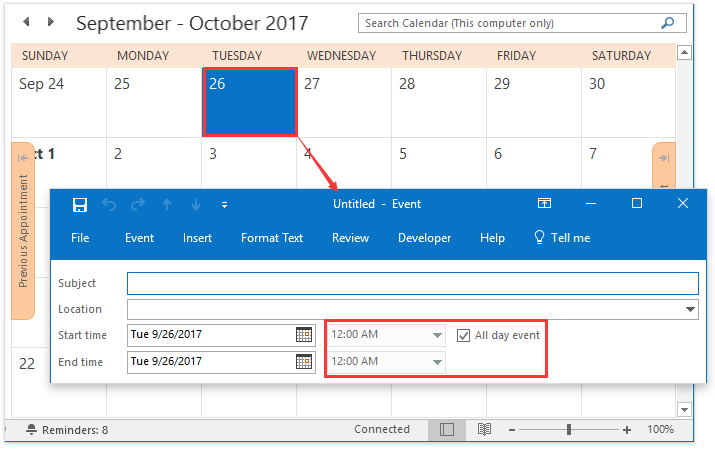
Takvim Hafta/İş Haftası görünümünde
Takviminizi Hafta görünümünde veya İş Haftası görünümünde gösteriyorsanız, takvimin üst kısmındaki belirli tarih hücresine çift tıklayarak kolayca bir tüm gün etkinliği oluşturabilirsiniz. Ekran görüntüsüne bakın.
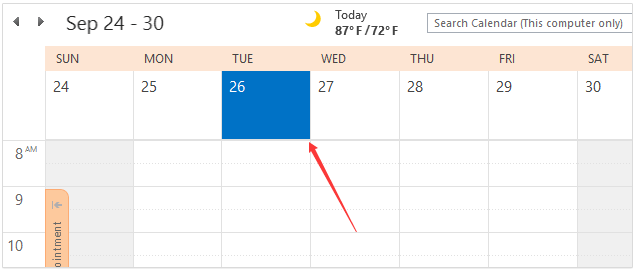
Takvim Gün görünümünde
Eğer takvim Gün görünümünde gösteriliyorsa, takvimin ilk satırına çift tıklayarak kolayca bir tüm gün etkinliği oluşturabilirsiniz. Ekran görüntüsüne bakın.
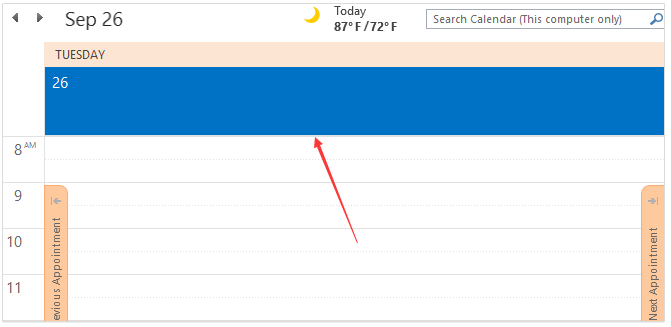
İlgili Makaleler
Outlook'ta varsayılan takvim klasörünü nasıl ayarlayabilirsiniz?
Outlook'ta randevu veya toplantıyı varsayılan olarak özel yapmak nasıl sağlanır?
En İyi Ofis Verimlilik Araçları
Son Dakika: Kutools for Outlook Ücretsiz Sürümünü Sunmaya Başladı!
Yepyeni Kutools for Outlook ile100'den fazla etkileyici özelliği deneyimleyin! Şimdi indir!
📧 E-posta Otomasyonu: Otomatik Yanıt (POP ve IMAP için kullanılabilir) / E-posta Gönderimini Zamanla / E-posta Gönderirken Kurala Göre Otomatik CC/BCC / Gelişmiş Kurallar ile Otomatik Yönlendirme / Selamlama Ekle / Çoklu Alıcılı E-postaları Otomatik Olarak Bireysel Mesajlara Böl...
📨 E-posta Yönetimi: E-postayı Geri Çağır / Konu veya diğer kriterlere göre dolandırıcılık amaçlı e-postaları engelle / Yinelenen e-postaları sil / Gelişmiş Arama / Klasörleri Düzenle...
📁 Ekler Pro: Toplu Kaydet / Toplu Ayır / Toplu Sıkıştır / Otomatik Kaydet / Otomatik Ayır / Otomatik Sıkıştır...
🌟 Arayüz Büyüsü: 😊 Daha Fazla Şık ve Eğlenceli Emoji / Önemli e-postalar geldiğinde uyarı / Outlook'u kapatmak yerine küçült...
👍 Tek Tıkla Harikalar: Tümüne Eklerle Yanıtla / Kimlik Avı E-postalarına Karşı Koruma / 🕘 Gönderenin Saat Dilimini Göster...
👩🏼🤝👩🏻 Kişiler & Takvim: Seçilen E-postalardan Toplu Kişi Ekle / Bir Kişi Grubunu Bireysel Gruplara Böl / Doğum günü hatırlatıcısını kaldır...
Kutools'u tercih ettiğiniz dilde kullanın – İngilizce, İspanyolca, Almanca, Fransızca, Çince ve40'tan fazla başka dili destekler!


🚀 Tek Tıkla İndir — Tüm Ofis Eklentilerini Edinin
Şiddetle Tavsiye Edilen: Kutools for Office (5'i1 arada)
Tek tıkla beş kurulum paketini birden indirin — Kutools for Excel, Outlook, Word, PowerPoint ve Office Tab Pro. Şimdi indir!
- ✅ Tek tık kolaylığı: Beş kurulum paketinin hepsini tek seferde indirin.
- 🚀 Her türlü Ofis görevi için hazır: İhtiyacınız olan eklentileri istediğiniz zaman yükleyin.
- 🧰 Dahil olanlar: Kutools for Excel / Kutools for Outlook / Kutools for Word / Office Tab Pro / Kutools for PowerPoint